?excel設置圖表的xy軸的教程
時間:2023-04-19 10:32:51作者:極光下載站人氣:330
excel軟件相信是許多用戶在編輯表格文件時,會使用到的一款辦公軟件,excel軟件讓用戶可以避免許多重復的操作過程,給用戶帶來許多的便利,當用戶在使用這款辦公軟件時,就會發現其中的功能是很強大的,可以很好的滿足自己的需求,最近小編看到有用戶問到excel如何設置圖表的xy軸的問題,這個問題其實很好解決,用戶直接在表格頁面上插入自己需要的圖表,接著就可以利用圖表工具中的設計選項來切換行和列,詳細的操作過程是怎樣的呢,接下來就讓小編來向大家介紹一下這個問題詳細的操作過程吧,感興趣的用戶也可以來看看,以免下次遇到這個問題時,不知道怎么解決的情況發生。
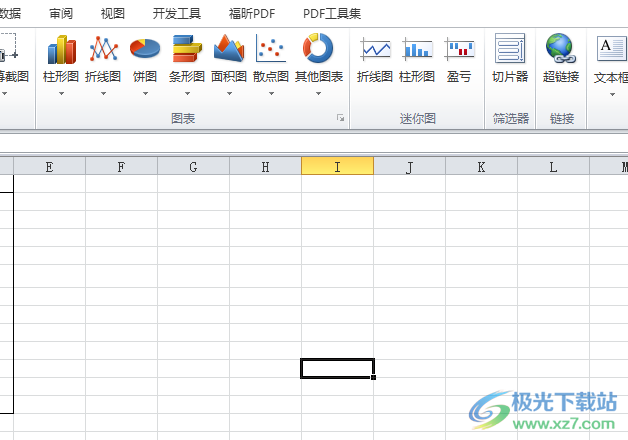
方法步驟
1.用戶在excel軟件中打開需要的表格文件,并來到編輯頁面上來選中表格數據
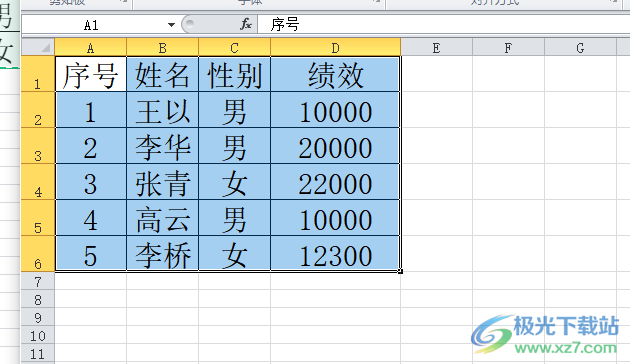
2.接著在頁面上方的菜單欄中點擊插入選項,將會顯示出相關的選項卡,用戶選擇其中的柱形圖選項
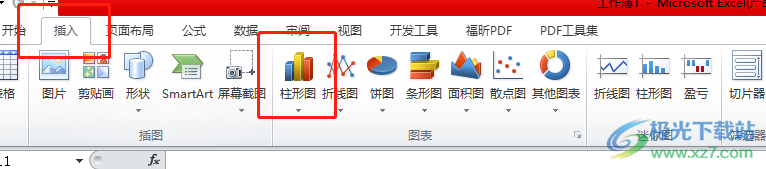
3.將會拓展出下拉菜單,用戶根據自己的需求來選擇柱形圖樣式
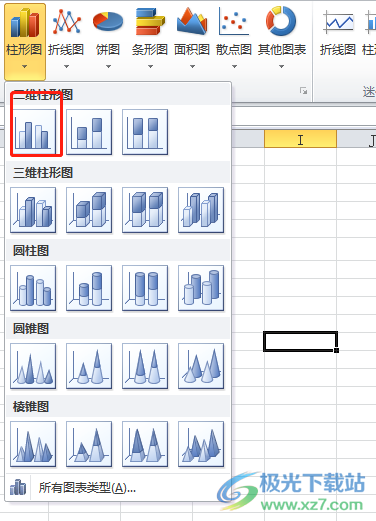
4.這時在編輯頁面上就會發現成功添加上的圖表,用戶根據需要對其中的xy軸進行設置
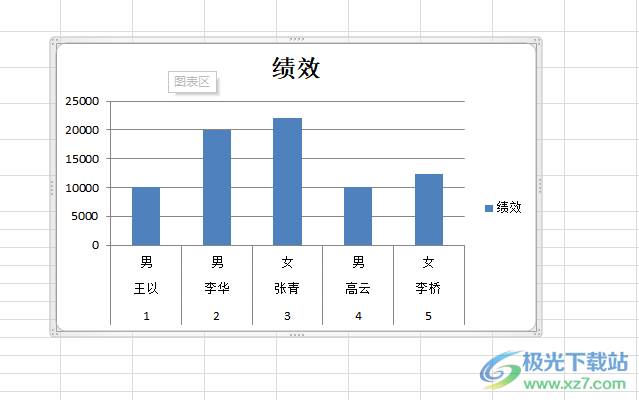
5.點擊菜單欄中圖表工具的設計選項,在顯示出來的選項卡中用戶可以選擇切換行/列選項
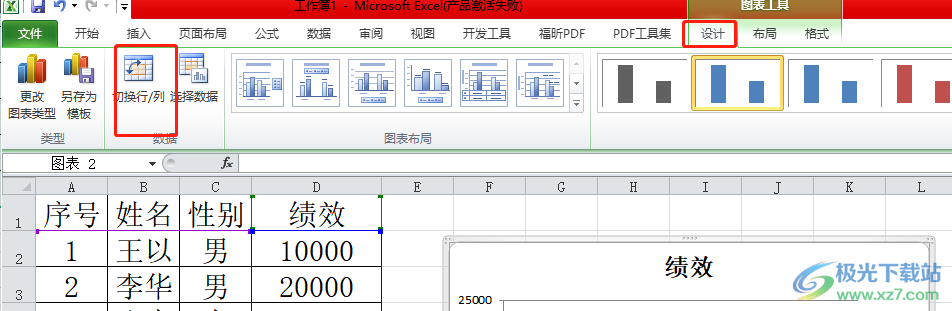
6.點擊后,就會在編輯頁面上看到圖表的xy軸已經發生了變化
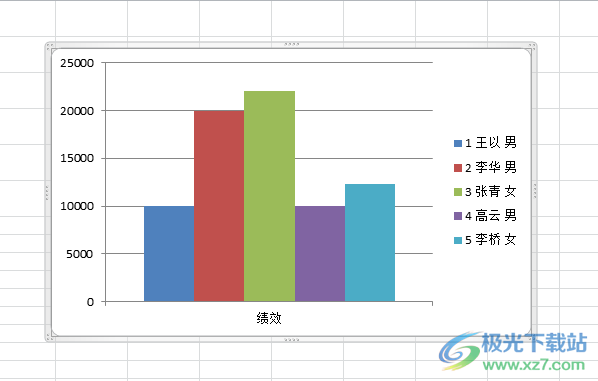
excel軟件受到了許多用戶的喜歡,并且給用戶帶來了許多的便利,當用戶在編輯表格上,在頁面上插入了圖表,可以根據自己的需求來設置xy軸,用戶可以利用軟件的圖表工具來進行設置,方法簡單易懂,有需要的用戶快來試試看吧,一定可以解決好這個問題的。

大小:60.68 MB版本:1.1.2.0環境:WinAll, WinXP, Win7
- 進入下載
相關推薦
相關下載
熱門閱覽
- 1百度網盤分享密碼暴力破解方法,怎么破解百度網盤加密鏈接
- 2keyshot6破解安裝步驟-keyshot6破解安裝教程
- 3apktool手機版使用教程-apktool使用方法
- 4mac版steam怎么設置中文 steam mac版設置中文教程
- 5抖音推薦怎么設置頁面?抖音推薦界面重新設置教程
- 6電腦怎么開啟VT 如何開啟VT的詳細教程!
- 7掌上英雄聯盟怎么注銷賬號?掌上英雄聯盟怎么退出登錄
- 8rar文件怎么打開?如何打開rar格式文件
- 9掌上wegame怎么查別人戰績?掌上wegame怎么看別人英雄聯盟戰績
- 10qq郵箱格式怎么寫?qq郵箱格式是什么樣的以及注冊英文郵箱的方法
- 11怎么安裝會聲會影x7?會聲會影x7安裝教程
- 12Word文檔中輕松實現兩行對齊?word文檔兩行文字怎么對齊?
網友評論